Gehen Sie wie folgt vor, um die Länge einer beliebigen mit der Schnittlinie verknüpften Schnittumgrenzung zu ändern. Sie können die Länge des Schnitts insgesamt oder die Seiten der Schnittumgrenzung einzeln ändern.
Außerdem haben Sie die Möglichkeit, die Länge der Schnittumgrenzung zu ändern, bevor bzw. nachdem Sie den betreffenden Schnitt ausführen. Wenn Sie die Länge nach dem Erstellen des Schnitts ändern, müssen Sie den Schnitt aktualisieren, damit diese Änderungen sichtbar werden.
Sie können die Tiefe eines Schnitts (d. h. seine Länge) auch festlegen, indem Sie in der Eigenschaftenpalette die Länge der Seiten einer Schnittumgrenzung ändern.
- Wählen Sie die zu ändernde Schnittlinie.
- Wählen Sie den Griff für die Länge.
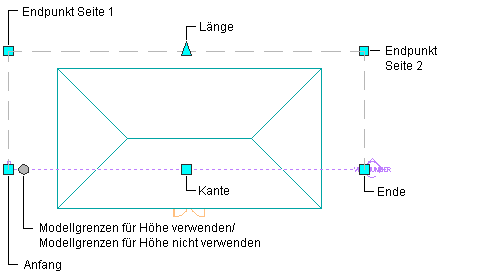
Anzeigen von Schnittgriffen in einer Draufsicht
- Verschieben Sie den Griff, bis der gewünschte Längenwert angezeigt wird, und klicken Sie darauf.
Die gesamte Länge der Schnittumgrenzung wird aktualisiert.
- Um die Länge von Seite 1 der Schnittumgrenzung zu ändern, klicken Sie auf den Griff für den Endpunkt von Seite 1.
Seite 1 verläuft vom ersten Punkt der Schnittlinie,
- Verschieben Sie den Griff an die gewünschte Position, und klicken Sie darauf, oder geben Sie in der Befehlszeile einen Wert ein, und drücken Sie die EINGABETASTE.
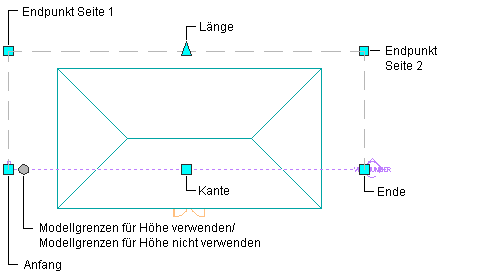
Anzeigen von Schnittgriffen in einer Draufsicht
- Um die Länge von Seite 2 der Schnittumgrenzung zu ändern, klicken Sie auf den Griff für den Endpunkt von Seite 2.
während Seite 2 am Endpunkt der Schnittlinie ansetzt.
- Verschieben Sie den Griff an die gewünschte Position, und klicken Sie darauf, oder geben Sie in der Befehlszeile einen Wert ein, und drücken Sie die EINGABETASTE.
- Klicken Sie mit der rechten Maustaste, und wählen Sie Auswahl aufheben, um die Griffe zu deaktivieren.